© by Reny 15.02.2020
Das © Copyright für das Material liegt allein bei den jeweiligen Künstlern.
Achtet bitte auf das Copy, auf die Lizenznummern und auf die Regeln der jeweiligen Künstler,
da einige Künstler das Copy direkt über die Tube haben wollen ( CDO ) und ich nicht dafür verantwortlich sein möchte,
wenn es nicht eingehalten wird! Da ja die Bilder auch auf meiner HP ausgestellt werden!
Wer kein Englisch kann, muss sich die Regeln/Tous übersetzen!
Jeder der mein Tutorial nachbastelt, muss selbst auf das Copyright achten.
* Meine Tutoriale sind nur als Anregung gedacht.
Sollte ich unwissentlich ein Copyright verletzt haben, bitte eine Mail an mich senden.
Dieses Tut ist
alleine in meinem Kopf entstanden und unterliegt somit meinem
Copyright.
* Geschrieben habe ich das Tut mit PSP X9.
Vorwort
Bevor du beginnst , etwas Grundlegendes zu meinen Tutorialen.
Meine Beschreibungen beziehen sich immer auf die Art wie ich mein
Bild gestalte.
Bei anderen Tuben und Farben musst du eventuell meine Einstellungen
anpassen.
Elemente von mir müssen koloriert werden,
(dass geht aber manchmal nicht zu kolorieren)
Dann gehst du über Einstellen (Anpassen) - Farbton/Sättigung - kolorieren
Das schreibe ich nicht mehr extra im Tutorial.
Ebenfalls schreibe ich das bei
Tutoriale mit PspSelection'' bitte in den Ordner Auswahl,
in deinem PSP hinterlegen, auch nicht immer dazu.
Okay beginnen wir:)
Hier sind meine Tutoriale registriert
Filter
Plugins bekommst Du hier - hier oder hier
Unlimited 2,0 -Tile &Mirror - XY Offset 50 (positive)
Unlimited 2,0 - Distortion Filters - Scanline Shifter
Click auf das Buch
Du brauchst noch eine
Haupttube/n
meine ist von Alex vmartists
Punkt Nr. 01
Öffne Deine Tuben und ein neues transparentes Blatt 850 x 600 Pixel
Suche dir eine dunkle VG Farbe und eine helle aus deiner Tube aus.
Fülle mit diesem Farbverlauf
Punkt Nr. 02
Einstellungen - Gaußsche Unschärfe mit diesen Einstellungen
Punkt Nr. 03
Effekte - Plugins - Unlimited 2,0 -Tile &Mirror - XY Offset 50 (positive)
Effekte - Plugins - Unlimited 2,0 - Distortion Filters - Scanline Shifter mit dieser Einstellung
Einstellen - Schärfe - scharfzeichnen
Punkt Nr. 04
Ebene - Neue Rasterebene
Fülle mit Farbe -Farbe weiß
Ebenen - neue Maskenebene - aus Bild.
Ebenen - Einbinden - Gruppe zusammenfassen
Punkt Nr. 05
Öffne nun "Element-1" bearbeiten - kopieren - bearbeiten - einfügen als neue Ebene
Öffne nun "Element-2" bearbeiten - kopieren - bearbeiten - einfügen als neue Ebene
Öffne nun "Element-3" bearbeiten - kopieren - bearbeiten - einfügen als neue Ebene
Effekte - Bildeffekte- Versatz... mit folgenden Einstellungen:
Öffne nun "Element-5.5" bearbeiten - kopieren - bearbeiten - einfügen als neue Ebene
Effekte - 3D - Effekte - Schlagschatten mit dieser Einstellung
Punkt Nr. 06
Öffne nun "Element-6" bearbeiten - kopieren - bearbeiten - einfügen als neue Ebene
Effekte - Bildeffekte- Versatz... mit folgenden Einstellungen:
Öffne nun "Haupttube" bearbeiten - kopieren - bearbeiten - einfügen als neue Ebene
Effekte - 3D - Effekte - Schlagschatten mit dieser Einstellung
Punkt Nr. 07
Bild - Rand hinzufügen -1 Pixel in schwarz
Bild - Rand hinzufügen -10 Pixel in weiß
Bild - Rand hinzufügen -1 Pixel in schwarz
Bild - Rand hinzufügen -14 Pixel in deiner dunklen Farbe
Markiere mit dem Zauberstab den 14 Pixel Rand
Effekte -Reflexionseffekte–Kaleidoskop
Einstellungen - Gaußsche Unschärfe mit diesen Einstellungen
Auswahl - aufheben
Punkt Nr. 08
Bild - Rand hinzufügen -1 Pixel in schwarz
Bild - Rand hinzufügen -40 Pixel in weiß
Bild - Rand hinzufügen -1 Pixel in schwarz
Bild - Rand hinzufügen -10 Pixel in weiß
Bild - Rand hinzufügen -1 Pixel in schwarz
Öffne nun deine "Rand.png" bearbeiten - kopieren - bearbeiten - einfügen als neue Ebene
Setze dein Wasserzeichen und Copy drauf.
Zusammenfassen - Sichtbare zusammenfassen
Einstellen - Schärfe - scharfzeichnen
Fertig!
Eure Bilder
© by Renate Krüger 2006 - 2022
Für Forengruppen auf 850 Pixel verkleinern...,,bitte als JPG abspeichern.







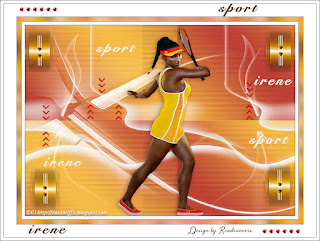






















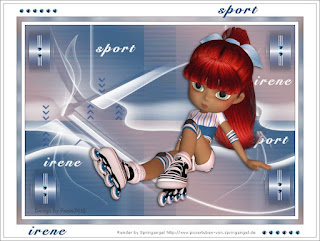
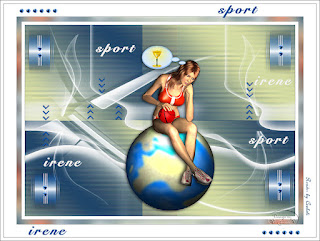




Keine Kommentare:
Kommentar veröffentlichen